在日常使用电脑的过程中,桌面设置是个性化体验的重要一环。无论是调整桌面背景、图标布局,还是设置屏幕分辨率和主题,都能让电脑界面更加符合个人喜好和使用习惯。那么,电脑桌面设置究竟在哪里呢?接下来,我们将分点详细阐述。
**一、通过“个性化”设置桌面**
在Windows系统中,桌面设置主要通过“个性化”选项来完成。首先,右击桌面空白处,选择“个性化”选项,即可进入设置界面。在这里,你可以:
- **更换桌面背景**:选择系统自带的图片,或是点击“浏览”按钮,上传自己的图片作为桌面背景。
- **设置主题**:Windows提供了多种主题供用户选择,包括颜色、声音、桌面背景等元素的组合,一键即可应用。
- **调整屏幕保护程序**:设置屏幕保护程序,保护显示器免受长时间静态图像的伤害,同时也可选择喜欢的屏幕保护样式。
**二、调整图标布局与大小**
除了背景设置,图标的布局与大小也是桌面设置的重要部分。同样右击桌面空白处,选择“查看”选项,你可以:
- **调整图标大小**:通过选择“大图标”、“中等图标”或“小图标”,来改变桌面图标的显示大小。
- **自动排列图标**:勾选此选项,桌面图标将自动按照网格排列,保持整齐有序。
- **将图标与网格对齐**:此选项与自动排列图标配合使用,确保图标始终对齐于网格线,进一步提升桌面整洁度。
**三、屏幕分辨率与显示设置**
屏幕分辨率的调整同样影响桌面显示效果。右击桌面空白处,选择“显示设置”或直接在开始菜单中搜索“显示设置”进入。在这里,你可以:
- **调整分辨率**:选择合适的屏幕分辨率,以获得最佳的显示效果。分辨率越高,图像越清晰,但也可能导致字体和图标变小。
- **设置多显示器**:对于使用双屏或多屏的用户,可以在此设置各显示器的排列方式和显示模式。
综上所述,电脑桌面设置主要集中在“个性化”选项、图标布局与大小调整,以及屏幕分辨率与显示设置三个方面。通过合理的设置,你可以打造一个既美观又实用的电脑桌面环境。